一、
上一期,和大家分享过如何使用AI来绘画,用的是Disco Diffusion。
要是没看过的同学可以打开《AI绘画入门教程之Disco Diffusion》去回顾一下。
注:AI绘画,使用的是 text-to-image模型,他们学习了无数的图画信息,形成了一些画图的算法,然后根据用户输出的prompt指令,生成相应的画面。
不过Disco Diffusion因为绘制人形表现不是很好,而且出图慢,生成一张图需要十几二十分钟。
看和菜头和西乔推荐了AI绘图界的stable diffusion这个当红炸子鸡,画人很强,而且出图超快,几秒钟就能完成一张图,尤其是最近不再需要内测邀请就能使用,更方便大家开始玩耍。
我也开始玩Stable diffusion,有了它之后,Disco Diffusion就已经很少打开了。
所以近期我发文的末尾,备注的都是“图像来源:stable diffusion”。
![图片[1]-当下最火的AI绘图stable diffusion 入门教程 - 如意-如意](https://rueee.com/wp-content/uploads/2023/03/629e8c281dccadcdf4e6d7fdddc01398.jpg)
(stable diffusion by chitsing)
![图片[2]-当下最火的AI绘图stable diffusion 入门教程 - 如意-如意](https://rueee.com/wp-content/uploads/2023/03/4720e7e73f2e97d670882a04639dbbdd.jpg)
(Stable diffusion – 和菜头)
![图片[3]-当下最火的AI绘图stable diffusion 入门教程 - 如意-如意](https://rueee.com/wp-content/uploads/2023/03/34be20dd00c458da9d324cb6a277c2da.png)
(stable diffusion by chitsing)
二、
那么,stable diffusion如何使用呢。
第一步,直接打开beta.dreamstudio.ai/dream(无需科学上网)
第二步,注册,按要求填写邮箱(可以使用QQ邮箱),密码,然后邮箱内激活邮箱即可登录。(如果有谷歌账号账号直接点击下面的 continue with googel用谷歌账号登录)
![图片[4]-当下最火的AI绘图stable diffusion 入门教程 - 如意-如意](https://rueee.com/wp-content/uploads/2023/03/089b355c3cf7701cebebca0952a8283e.jpg)
第三步:进入首页
登陆之后,进入下面的首页,就可以开始画图了。
![图片[5]-当下最火的AI绘图stable diffusion 入门教程 - 如意-如意](https://rueee.com/wp-content/uploads/2023/03/99e547fe381db92a9422592a520a0dc5.jpg)
第四步:绘制第一张AI图片
系统已经给了你一个默认的prompt(A dream of a distant galaxy, by Caspar David Friedrich, matte painting trending on artstation HQ),直接点击dream就可以生成你的第一张ai图片了。
![图片[6]-当下最火的AI绘图stable diffusion 入门教程 - 如意-如意](https://rueee.com/wp-content/uploads/2023/03/17e3d468bbc9560b0a44c02b6f1da90f.jpg)
第五步,下载图片
把鼠标移动到生成的图片中间,会出现一个下载符号,点击下载即可把图片存到你自己的电脑里。
第七步,调试prompt
默认的prompt是一个宇宙的远景图。如果我不想看宇宙,就想看美人呢?
不妨试试下面这段dream。
“A dream of a beautiful girl, lovely, by Caspar David Friedrich, matte painting trending on artstation HQ”
![图片[7]-当下最火的AI绘图stable diffusion 入门教程 - 如意-如意](https://rueee.com/wp-content/uploads/2023/03/2f064f3b1180fba9fbb477a78b9e3e57.png)
然后,你可以在prompt里面,修改相应的内容,使得你创造出属于自己的,自己喜欢的图片。
![图片[8]-当下最火的AI绘图stable diffusion 入门教程 - 如意-如意](https://rueee.com/wp-content/uploads/2023/03/1d0107804e90adaaadad26b0332b5cf3.jpg)
第八步:进阶操作
![图片[9]-当下最火的AI绘图stable diffusion 入门教程 - 如意-如意](https://rueee.com/wp-content/uploads/2023/03/3ca75af45d4c01554016ce221d895385.jpg)
credits/image代表你当前的设置,每张图消耗多少credit,可以理解为每张图的积分消耗量。
width height就是生成图片的长宽,默认是512×512,更大的图像消耗更多的积分credit,同时可能会造成图像显示的异常。建议初学者不调整此项。如果你要高清图,可以用生成的图片去找一些增强算法来提高分辨率。
cfg sacle,更高的数值代表你想让图像更贴近你的prompt描述。同时也会提升图像的平滑程度和对比度。
steps,更高的steps代表绘制你的图会更精细,花更多的步数来检查和拟合图像,使得图像的准确率和成功率更高。
sampler:采样器。不懂的话不用调。部分采样器对于部分画家和物品的拟合,有更好的表现。
number of images:单次prompt和当前设置下,一次生成多少张图片,可选范围1-9
model:算法版本。目前可选为stable diffusion v 1.5和v1.4。不同的算法框架对不同事物的拟合表现情况会有影响。不懂的话默认即可。
seed:种子。生成每张图片时的随机种子,这个种子是用来作为确定扩散初始状态的基础。不懂的话,不用管,用随机的即可。
initial image:底图。如果你上传底图,那么生成图像的时候,将会参考你的底图的构图来生成。
三、
其他你可能想知道的。
1.在dreamstudio.ai这里生成图像不是无限制的。新用户注册之后,有2欧的credit,按照基础设置,大概能生成200张图片。
消耗完这些credit之后,需要购买credit。
具体剩余多少,可以从首页右上角点击你的头像,选择membership查看。
![图片[10]-当下最火的AI绘图stable diffusion 入门教程 - 如意-如意](https://rueee.com/wp-content/uploads/2023/03/1796e6bdc7d4c6166145db0c2d7037e1.jpg)
2.关于版权
dreamstudio里stable diffusion生成的图片,你可以自己随意使用生成的图片,包括商用。
但是,这是非独占的版权,只要你使用他们家的平台所生成的图片,都自动默认授权给平台方和所有平台方的其他所有用户。
所以如果别人使用你生成的图片,你无法申请版权保护,来索取任何赔偿。(具体可以查看用户条款terms of service,copyright部分)
3.其他也支持stable diffusion的平台
可以使用https://huggingface.co/spaces/stabilityai/stable-diffusion 无需费用。但是需要排队。可以调节的参数也少一些。
huggingface.co/spaces/stabilityai/stable-diffusion
![图片[11]-当下最火的AI绘图stable diffusion 入门教程 - 如意-如意](https://rueee.com/wp-content/uploads/2023/03/6dee245594fbeb4d90707538c931a4f9.jpg)
4.关于艺术家和流派参考,https://f000.backblazeb2.com/file/clip-artists/index.html
这里有900+的艺术家名字和代表作供参考。
![图片[12]-当下最火的AI绘图stable diffusion 入门教程 - 如意-如意](https://rueee.com/wp-content/uploads/2023/03/3f144370e81fb099f142a0e5413deefe.jpg)
(图片来自 f000.backblazeb2.com)
5.stable diffusion 和disco diffusion的异同
![图片[13]-当下最火的AI绘图stable diffusion 入门教程 - 如意-如意](https://rueee.com/wp-content/uploads/2023/03/5213bb5d93fafd6cfbfb4ba4620b4adf.jpg)
最后,希望你玩得开心~
延伸阅读:
《当下最强的 AI art 生成模型 Stable Diffusion 最全面介绍》-西乔

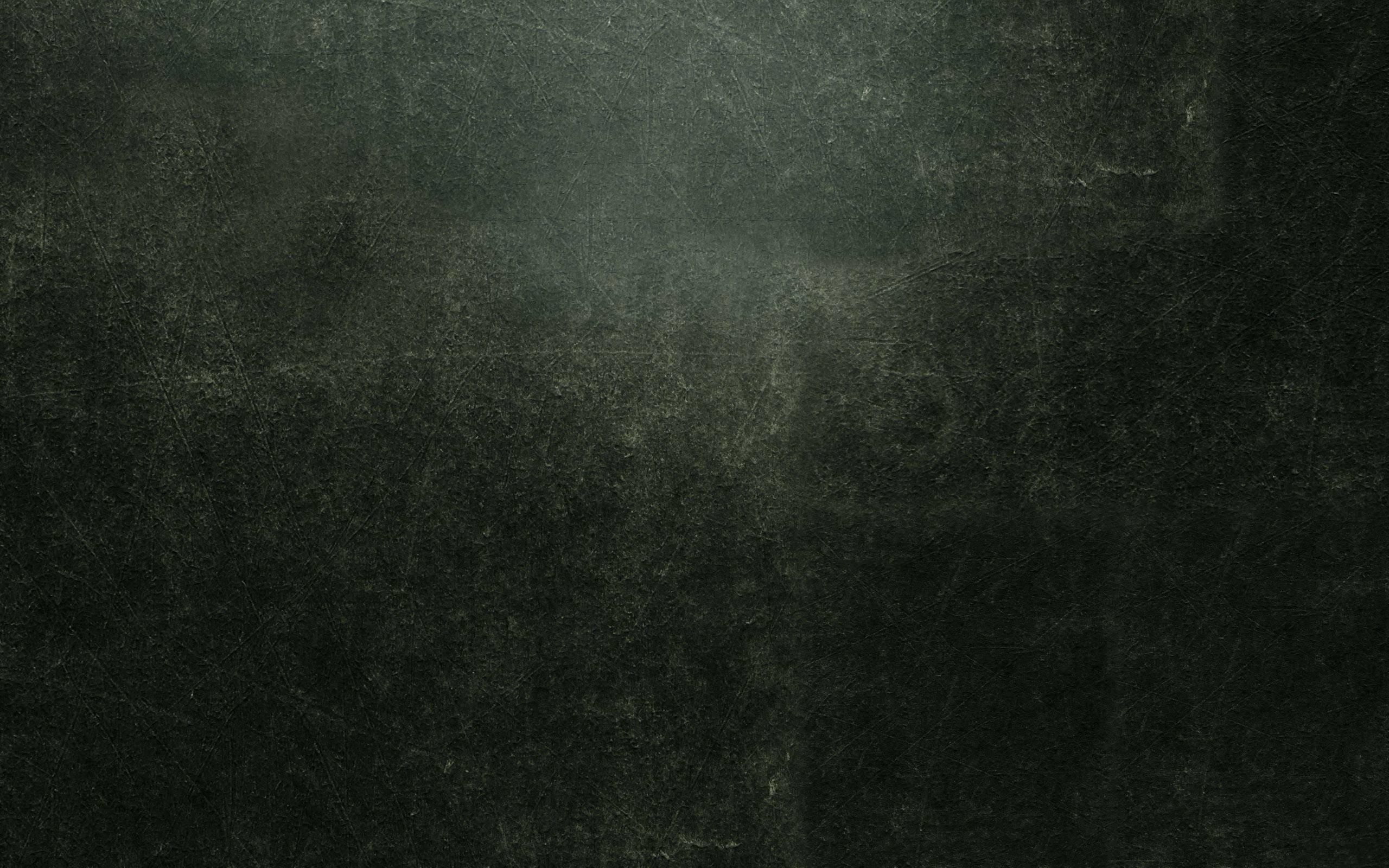


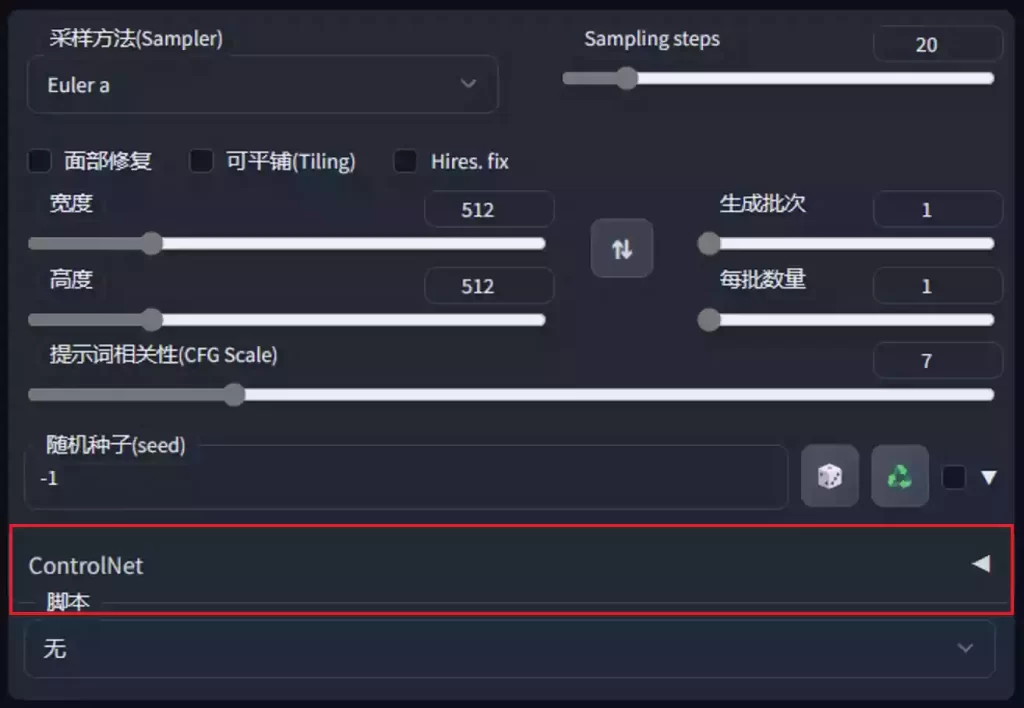








暂无评论内容